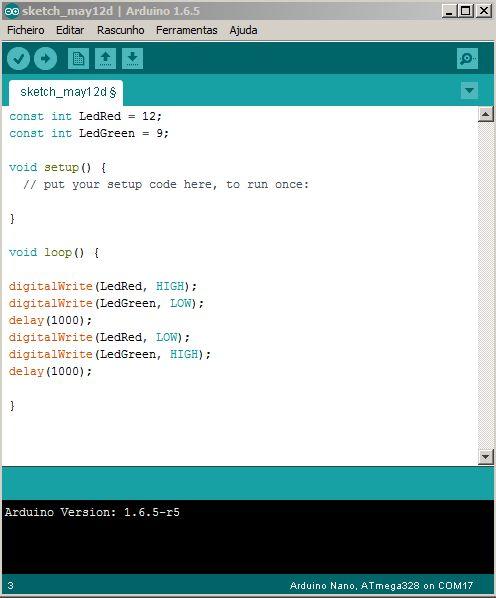Arduino Leds
A breadboard já vai montada, tal como se visualiza na
imagem ao lado, com os seguintes componentes:
- Arduino Nano
- Fios unifilares
- Resistências
- 270 Ohm (3)
- 10K Ohm (1)
LED RED MONTAGEM LED VERMELHO
LED RED CÓDIGO ARDUINO - CONFIGURAÇÃO
Antes do void setup, temos de identificar todos os componentes que vamos referir no código.
Por isso, vamos agora identificar o Led Red (LED Vermelho) e dizer em que Pin do Arduino Nano ele está conectado. Se olharmos para a breadboard reparamos que o Led Red está conectado ao Pin 12 do Arduino Nano e ao GND (Ground).
Vamos então escrever, antes do ‘void setup’, o seguinte:
const int LedRed = 12;
SIGNIFICADO DAS PALAVRAS
const = constante
int = inteiro
RESOLUÇÃO
Agora que já identificamos o Led e lhe demos um nome (LedRed), o Arduino sabe que ‘LedRed’ é o componente que está ligado ao Pin 12.
Por isso, vamos agora dizer que queremos o ‘LedRed’ aceso!
Vamos então escrever, no ‘void loop’, o seguinte:
digitalWrite(LedRed, HIGH);
Por isso, vamos agora dizer que queremos o ‘LedRed’ aceso!
Vamos então escrever, no ‘void loop’, o seguinte:
digitalWrite(LedRed, HIGH);
SIGNIFICADO DAS PALAVRAS
digitalWrite = Código para o Led
HIGH = Em cima, ligado
digitalWrite = Código para o Led
HIGH = Em cima, ligado
RESOLUÇÃO
O Led está agora aceso.
Vamos agora fazer o Led piscar, de 1 em 1 segundo. É importante referir que o código Arduino trabalha em milisegundos, por isso: 1 segundo na realidade = 1000 no Arduino.
Vamos então escrever, no ‘void loop’, o seguinte:
digitalWrite(LedRed, HIGH);
delay(1000);
digitalWrite(LedRed, LOW);
delay(1000);
Vamos agora fazer o Led piscar, de 1 em 1 segundo. É importante referir que o código Arduino trabalha em milisegundos, por isso: 1 segundo na realidade = 1000 no Arduino.
Vamos então escrever, no ‘void loop’, o seguinte:
digitalWrite(LedRed, HIGH);
delay(1000);
digitalWrite(LedRed, LOW);
delay(1000);
SIGNIFICADO DAS PALAVRAS
delay = tempo de espera
LOW = Em baixo, desligado
delay = tempo de espera
LOW = Em baixo, desligado
RESULTADO
Antes do void setup, temos de identificar o componente que vamos adicionar.
Por isso, vamos agora identificar o Led Green (LED Verde) e dizer em que Pin do Arduino Nano ele está conectado. Se olharmos para a breadboard reparamos que o Led Green está conectado ao Pin 9 do Arduino Nano e ao GND (Ground).
Vamos então acrescentar, antes do ‘void setup’, o seguinte:
const int LedGreen = 9;
Por isso, vamos agora identificar o Led Green (LED Verde) e dizer em que Pin do Arduino Nano ele está conectado. Se olharmos para a breadboard reparamos que o Led Green está conectado ao Pin 9 do Arduino Nano e ao GND (Ground).
Vamos então acrescentar, antes do ‘void setup’, o seguinte:
const int LedGreen = 9;
RESOLUÇÃO
LED GREEN CÓDIGO ARDUINO - EXERCÍCIO 3
Queremos agora fazer com que os dois Leds fiquem acesos ao mesmo tempo, tanto o Red como o Green.Vamos então substituir o que está escrito no ‘void loop’, pelo seguinte:
digitalWrite(LedRed, HIGH);
digitalWrite(LedGreen, HIGH);
RESOLUÇÃO
LED GREEN CÓDIGO ARDUINO - EXERCÍCIO 4
Temos os dois Leds ligados (Red e Green), vamos agora fazer com que pisquem os 2, ao mesmo tempo.Vamos então substituir o que está escrito no ‘void loop’, pelo seguinte:
digitalWrite(LedRed, HIGH);
digitalWrite(LedGreen, HIGH);
delay(1000);
digitalWrite(LedRed, LOW);
digitalWrite(LedGreen, LOW);
delay(1000);
RESOLUÇÃO
LED GREEN CÓDIGO ARDUINO EXERCÍCIO 5
Temos os dois Leds a piscar ao mesmo tempo, Red e Green. Vamos agora fazer com que pisquemalternadamente!
Vamos então substituir o que está escrito no ‘void loop’, pelo seguinte:
digitalWrite(LedRed, HIGH);
digitalWrite(LedGreen, LOW);
delay(1000);
digitalWrite(LedRed, LOW);
digitalWrite(LedGreen, HIGH);
delay(1000);
RESOLUÇÃO
LED BLUE MONTAGEM LED AZUL
LED BLUE CÓDIGO ARDUINO - CONFIGURAÇÃO
Antes do void setup, temos de identificar o componente que vamos adicionar.Por isso, vamos agora identificar o Led Blue (LED Azul) e dizer em que Pin do Arduino Nano ele está conectado. Se olharmos para a breadboard reparamos que o Led Blue está conectado ao Pin 6 do Arduino Nano e ao GND(Ground).
Vamos então acrescentar, antes do ‘void setup’, o seguinte:
const int LedBlue = 6;
RESOLUÇÃO
LED BLUE CÓDIGO ARDUINO - EXERCÍCIO 6
Vamos fazer com que os leds se acendam 1 a 1, primeiro o vermelho, depois o verde e, em seguida, o azul.Vamos então substituir o que está escrito no ‘void loop’, pelo seguinte:
digitalWrite(LedRed, HIGH);
digitalWrite(LedGreen, LOW);
digitalWrite(LedBlue, LOW);
delay(1000);
digitalWrite(LedRed, LOW);
digitalWrite(LedGreen, HIGH);
digitalWrite(LedBlue, LOW);
delay(1000);
digitalWrite(LedRed, LOW);
digitalWrite(LedGreen, LOW);
digitalWrite(LedBlue, HIGH);
delay(1000);
RESOLUÇÃO
LEDS CÓDIGO ARDUINO
Se quiseres que sejam mais rápidos a alternar ou piscar, podes alterar o valor do delay. Não esquecer que o valor está em milisegundos.500 = 0,5 segundos
250 = 0,25 segundos
Por exemplo:
delay(500);
ou
delay(250);